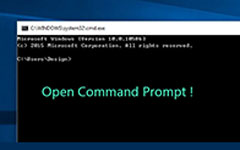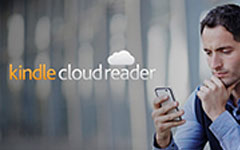Kindle Fire ne s'allume pas - Le guide complet Amazon Kindle Fire Fix
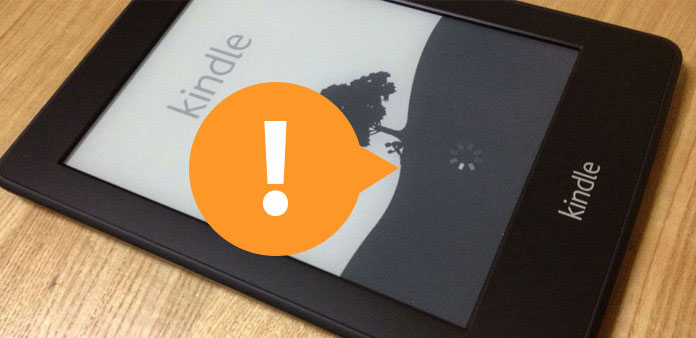
Qu'est-ce que ça fait de posséder un Kindle Fire pour avoir une meilleure expérience de lecture? Lors de vos déplacements, Kindle Fire vous propose une navigation sur le Web, des graphiques d’écran protégés contre les yeux, un service vidéo, de la musique numérique et des services d’application. Avec une taille facile à prendre et une bonne autonomie, le Kindle Fire est plus fiable que votre téléphone intelligent dans certains cas. Si vous n'avez pas encore essayé, vous pouvez envisager une utilisation ultérieure selon les exemples suivants.
Astuces: Que peut faire votre Kindle Fire pendant les voyages et la vie quotidienne?
Stocker des cartes pour voyager. Vous savez, quelle que soit la puissance de votre iPhone et de votre Android, leur plus grande pénurie est la durée de vie de la batterie. Ainsi, vous pouvez synchroniser les cartes avec votre Kindle Fire, qui peut fonctionner au moins 8 heures sans utiliser de chargeur par heure.
Scannez votre cahier pour révision. Pour préparer les examens, les prises de notes sont la partie essentielle pour la plupart des étudiants. Il n’est pas pratique d’apporter partout des manuels et des cahiers volumineux. Ensuite, l'appareil Kindle Fire stockera tout, avec l'aide du logiciel Kindle Fire.
Travailler comme dictionnaires multilingues. Pour les apprenants de langue, le vrai dictionnaire est suffisamment professionnel pour que de nouveaux mots se réfèrent. Cependant, les dictionnaires numériques sont plus faciles à utiliser et plus éclairants. Si vous craignez d'être interprété pendant les études, téléchargez d'abord les dictionnaires et utilisez le Kindle Fire pour le remplacer.
Avec autant de possibilités offertes par les offres Kindle Fire, une fois que votre Kindle Fire ne s'allume pas, vous ne pouvez plus rien faire avec l'écran Kindle Fire noir gelé. Pour réparer le Kindle, le feu ne réveillera pas les problèmes, je recueille fréquemment l'écran Kindle ne parvient pas à activer les problèmes et les pistes utiles, avec lesquelles votre tablette Amazon Kindle peut s'allumer et fonctionner à nouveau comme d'habitude.
- Partie 1. Screen Frozen - Correction d'un Kindle en réinitialisant
- Partie 2. Écran noir - Rechargez le feu Kindle pour le rallumer
- Partie 3. Échec de la connexion PC - Le Kindle Kindle ne s'allume pas même s'il est branché
- Partie 4. Rester fermé et ne pas ouvrir
- Partie 5. Contacter le service clientèle ou les techniciens Amazon pour réparer
Partie 1: réinitialiser votre Kindle Fire pour déverrouiller l'écran gelé
- "Je ne peux pas ouvrir mon Kindle Fire, il reste bloqué sur" Kindle Fire "maintenant, est-ce que c'est cassé? Je me souviens que je l'ai cassé hier."
- "Mon Kindle est chargé, mais le Kindle ne s'allume pas, avec des clignotements verts, quel est le problème?"
Si votre Kindle Fire est bloqué sur la page Logo, cela peut être dû à une mauvaise utilisation. Mais dans la plupart des cas, vous pouvez réparer ou tester en réinitialisant votre appareil Kindle. C'est la méthode universelle pour réparer les appareils numériques. Parfois, votre Kindle Fire est simplement bloqué, car le bouton d'alimentation est verrouillé ou pour toute autre raison. Comme pour le feu vert Kindle Fire, redémarrez votre Kindle fonctionnera.

Kindle Fire n'active pas la solution: Appuyez longuement sur le bouton d'alimentation jusqu'à 20 secondes. Ensuite, allumez votre Kindle Fire en appuyant deux fois sur le bouton d'alimentation. (Si cela ne fonctionne pas, vous pouvez répéter à nouveau et prolonger jusqu'à 30 secondes.)
NotesSi vous avez quelque chose d’urgence avec l’appareil Kindle Fire, une fois la réinitialisation logicielle échouée, vous pouvez essayer la réinitialisation matérielle du Kindle Fire. Choisissez Paramètres rapides> Plus> Périphérique> Rétablir les paramètres par défaut> Oui.
Partie 2: Rechargez le périphérique Kindle pour résoudre les problèmes de batterie
- "Mon Kindle doit avoir quelque chose qui ne va pas, peu importe combien de fois j'appuie sur le bouton d'alimentation, le Kindle Fire ne s'allume pas complètement."
La raison principale est que vous avez oublié de recharger le Kindle Fire pendant longtemps. Ainsi, le périphérique Amazon s'éteint automatiquement, bien que le périphérique Kindle Fire ait une forte durée de vie. Recharger l'appareil Kindle est nécessaire par demi-mois pour que l'appareil Kindle continue de fonctionner.

Kindle Fire n'active pas la solution: Branchez le Kindle Fire sur votre ordinateur et attendez une demi-heure environ pour recharger l’appareil et allumer l’appareil ultérieurement. Si votre Kindle Fire ne s'allume pas lorsqu'il est branché, essayez de remplacer un nouveau câble de chargement USB. Ou peut-être est-ce la batterie Kindle Fire qui provoque l’incapacité du Kindle Fire à s’allumer.
Notes: Veillez à remplacer la batterie du Kindle Fire, ou vous feriez mieux de demander l'aide de professionnels.
Partie 3: Haze violet ou bleu sur votre écran Kindle
- "Je connecte mon Kindle Fire à un PC, et j'ai vu l’arrêt de répondre".
Lorsque vous rencontrez des problèmes lors de la connexion d'un Kindle Fire à un PC, consultez «L'appareil a cessé de répondre ou a été déconnecté». En d'autres termes, vous ne pouvez pas faire glisser des fichiers sur l'appareil Kindle. Bien que Dropbox et les applications similaires de transfert de fichiers sans fil puissent faire le même travail, ou vous pouvez envoyer des e-mails pour que le Kindle Fire ne s'allume pas même s'il est branché. Malgré cela, rechercher la solution appropriée est la chose imminente à l’heure actuelle.
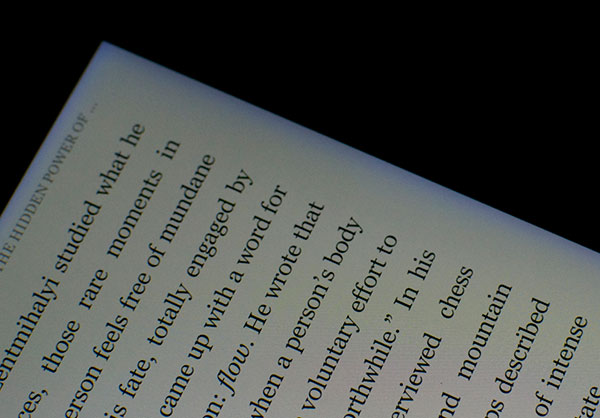
Kindle Fire n'active pas la solution: Réinitialisez le Kindle Fire comme le fait la partie 1 / branchez un autre nouveau câble USB ou chargeur / prise sur un autre port USB / assurez-vous d'avoir installé le kit de transfert du protocole de transfert de média.
Partie 4: Échec de l'ouverture et de la fermeture
- "Pendant que je lisais, mon Kindle Fire se ferme automatiquement, je suis sûr que je viens de recharger l'appareil hier."
La plupart des gens se rencontreront que le Kindle Fire d'Amazon s'éteint automatiquement. Il existe de nombreuses causes potentielles. Peut-être que la batterie déchargée, l'écran gelé, le délai d'expiration de l'écran, la surchauffe et d'autres causes peuvent déclencher le Kindle Fire pour ne pas activer ou désactiver les situations.
Kindle Fire n'active pas la solution: recharger la batterie / réinitialiser votre Kindle Fire en appuyant sur le bouton d'alimentation de 20 à 40 secondes / ou cela peut être normal protection d'écran, cliquez sur Paramètres> Affichage> Délai écran> régler la minuterie de protection d'écran plus haut ou jamais / refroidir votre Kindle Fire si elle surchauffe / réinitialise le Kindle Fire aux paramètres d'usine, appuyez sur Paramètres> Périphérique> Réinitialiser aux paramètres d'usine> Réinitialiser.
Partie 5: la solution ultime mais puissante - Contactez le service client d'Amazon et les techniciens de réparation locaux
Une fois que toutes ces tentatives ont échoué, le dernier moyen consiste à demander l'aide d'un technicien professionnel. La page d'aide officielle Kindle et la page Facebook Kindle sont deux sources d'informations principales, pour obtenir rapidement Kindle Fire n'ouvrira pas les réponses. De plus, si votre appareil Kindle est toujours sous garantie limitée, vous pouvez les contacter ou contacter les techniciens de réparation Kindle locaux pour réparer immédiatement l'écran noir Kindle Fire.